当我们使用计算机系统时,总会留下许多痕迹。如果我们遇到特殊情况,需要彻底删除电脑中的所有数据,该怎么办呢?彻底删除第三方软件永远不会很干净。我们应该使用系统内置的功能来删除,这里为您提供了详细的教程。
如何删除计算机上的所有内容:
1. 在计算机桌面上,单击计算机桌面右下角的图标。
2. 在弹出的选项列表中,单击设置图标进入计算机设置。
3、在Windows设置界面中,点击下方的“更新和安全”。
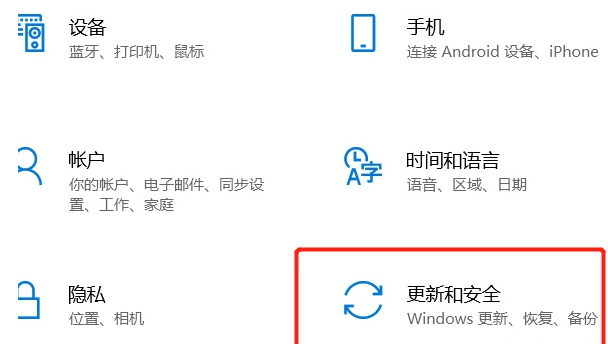
4. 在“更新和安全”界面左侧列表中,单击“恢复”。
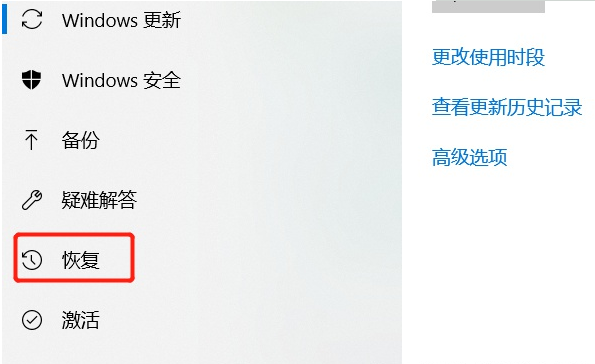
5. 在恢复界面的“重置此电脑”下,单击“开始”开始将计算机重置为出厂设置。
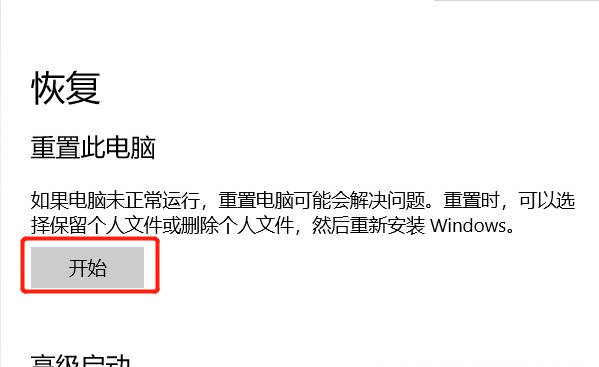
6、在弹出的窗口中选择“删除所有内容”,即可删除电脑上的所有内容,保留系统内容。
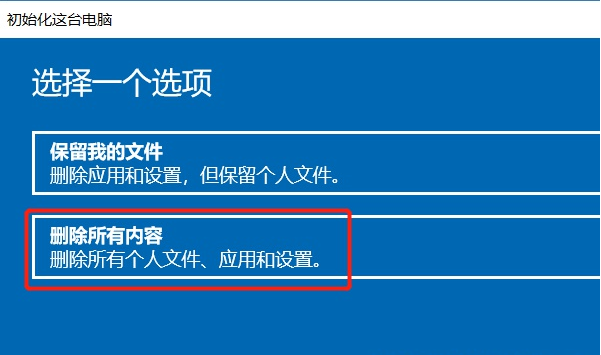
如果您不确定电脑数据是否已全部清除,可以使用本软件进行测试,先扫描电脑数据。如果可以扫描到,则说明没有被删除。你可以格式化它。
上一篇:崩坏星穹铁道饮月君优点是什么
下一篇:最后一页